Hur man säkerhetskopierar kontaktnummer på Android Mobile
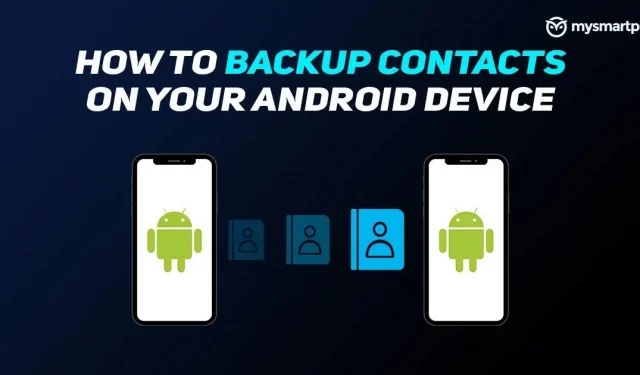
Det finns många anledningar till varför du kanske vill säkerhetskopiera kontakter på din Android-telefon. Du kan byta telefon eller flytta från Android till iOS. Kanske är du bara försiktig. De flesta Android-smarttelefoner är förkonfigurerade för att spara dina kontakter och hålla dem synkroniserade med ditt Google-konto. Som ett resultat kommer du inte att förlora dina kontakter även om du byter till en annan smartphone.
Det är dock möjligt att dina kontakter lagras i själva enhetslagringen eller i en annan molntjänst, speciellt om du använder en modifierad Android-firmware. I det här fallet är det absolut nödvändigt att du har en Google-säkerhetskopia av dina kontakter så att du kan komma åt dem var som helst.
Så här säkerhetskopierar du kontakter i ditt Google-konto
För att säkerhetskopiera enhetskontakter i ditt Google-konto måste du göra följande:
1. Gå till Inställningar på din Android-enhet.
2. Hitta och välj alternativet Google.
3. Bläddra hela vägen ned och välj Inställningar för Google-appar.
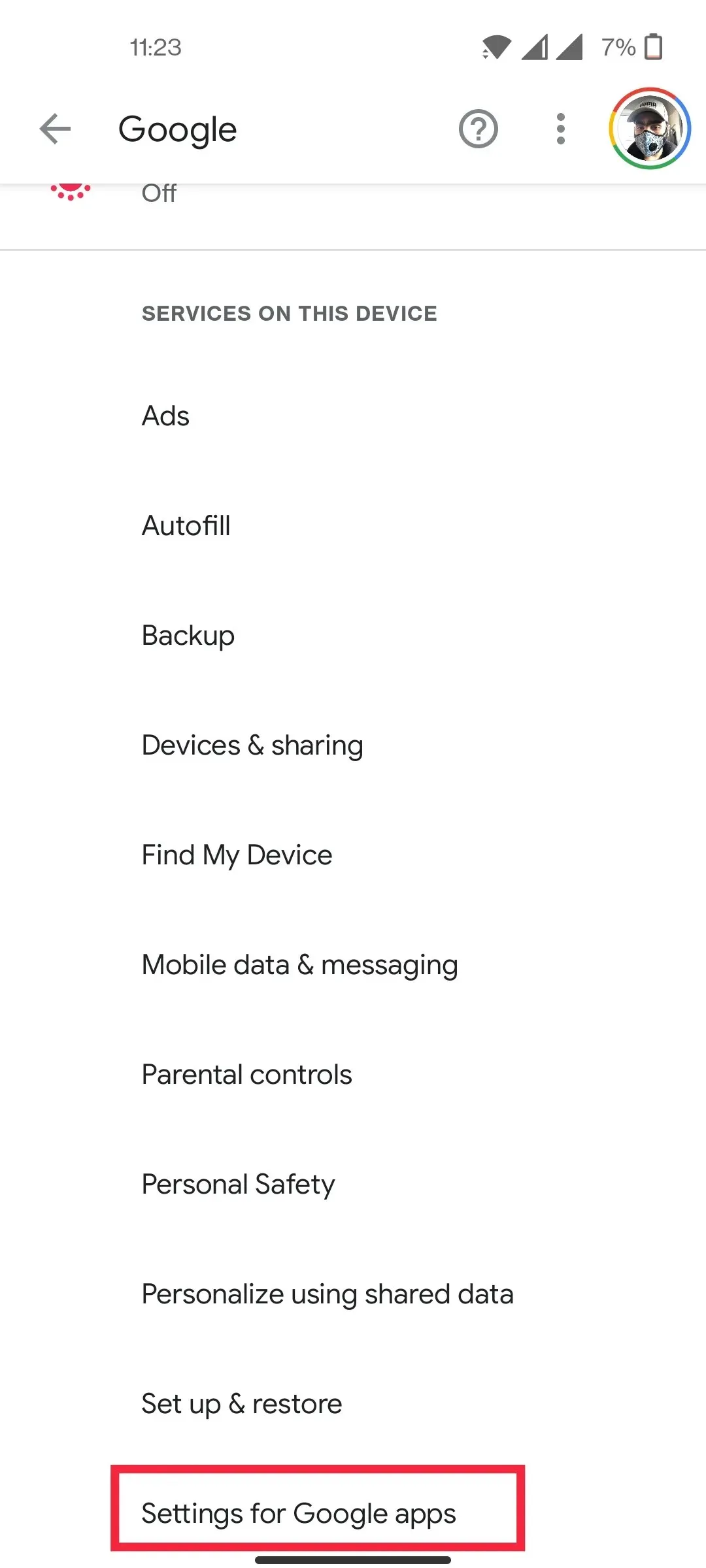
4. Välj Google Contacts Sync.
5. Välj ”Hantera inställningar” under ”Synkronisera även enhetskontakter”.
6. Slå på den.
Det är viktigt att notera att detta inte inkluderar kontakter lagrade på SIM-kortet och inte heller kontakter lagrade på en tredjepartstjänst. I huvudsak kommer alla kontakter som inte är lagrade i enhetens minne att exkluderas från säkerhetskopian.
När du är i inställningarna för Google Contacts Sync, se till att synkronisera alla dina kontakter genom att gå till ”Hantera inställningar” under ”Status” och trycka på alternativet ”Synkronisera”. Du bör synkronisera kontaktinformation manuellt om du planerar att starta om din enhet eller byta från en smartphone till en annan.
Hur säkerhetskopierar man kontakter i telefonens minne eller SD-kort?
Att säkerhetskopiera kontakter till ett Google-konto är ett av de säkraste alternativen, men vi förstår om du är skeptisk till att ladda upp din data. Om du inte längre litar på Googles moln med din data kan du extrahera din kontaktinformation som en CSV-fil eller vCard och spara den på ditt telefonminne eller SD-kort. Här är vad du behöver göra:
1. Gå till sidan Google Kontakter i en webbläsare.
2. Markera rutan för att välja en kontakt.
3. Välj Exportera från den vänstra rutan.
4. Välj filtyp i nästa fönster.
5. Klicka på Exportera.
CSV-filen eller visitkortet kommer nu att lagras i telefonens minne, som du kan flytta till ett SD-kort i filhanteraren. Om du flyttar till en iOS-enhet kan du importera vCard till ditt iCloud-konto . Samtidigt kan CSV-filen importeras med vilken som helst kontaktapp från tredje part.
Hur man säkerhetskopierar kontakter med appar från tredje part
Det finns ett antal tredjepartsappar om du säkerhetskopierar kontakter på din Android-enhet. Super Backup är en av de mest populära. Du kan säkerhetskopiera alla dina kontakter till internminnet eller SD-kort. I appen kan du till och med spara en säkerhetskopia till molnlagringen. Easy Backup är också en bra app för att säkerhetskopiera dina kontakter. Appen låter dig till och med skicka säkerhetskopierade filer via e-post eller meddelandetjänst.
Så här återställer du kontakter från ditt Google-konto
Om Google-kontakter inte dyker upp på din nya smartphone trots att Google-säkerhetskopiering är påslagen hela tiden, kan du återställa dina kontakter manuellt. För att återställa kontakter från en av dina Google-säkerhetskopior måste du göra följande:
1. Gå till Inställningar på din Android-enhet.
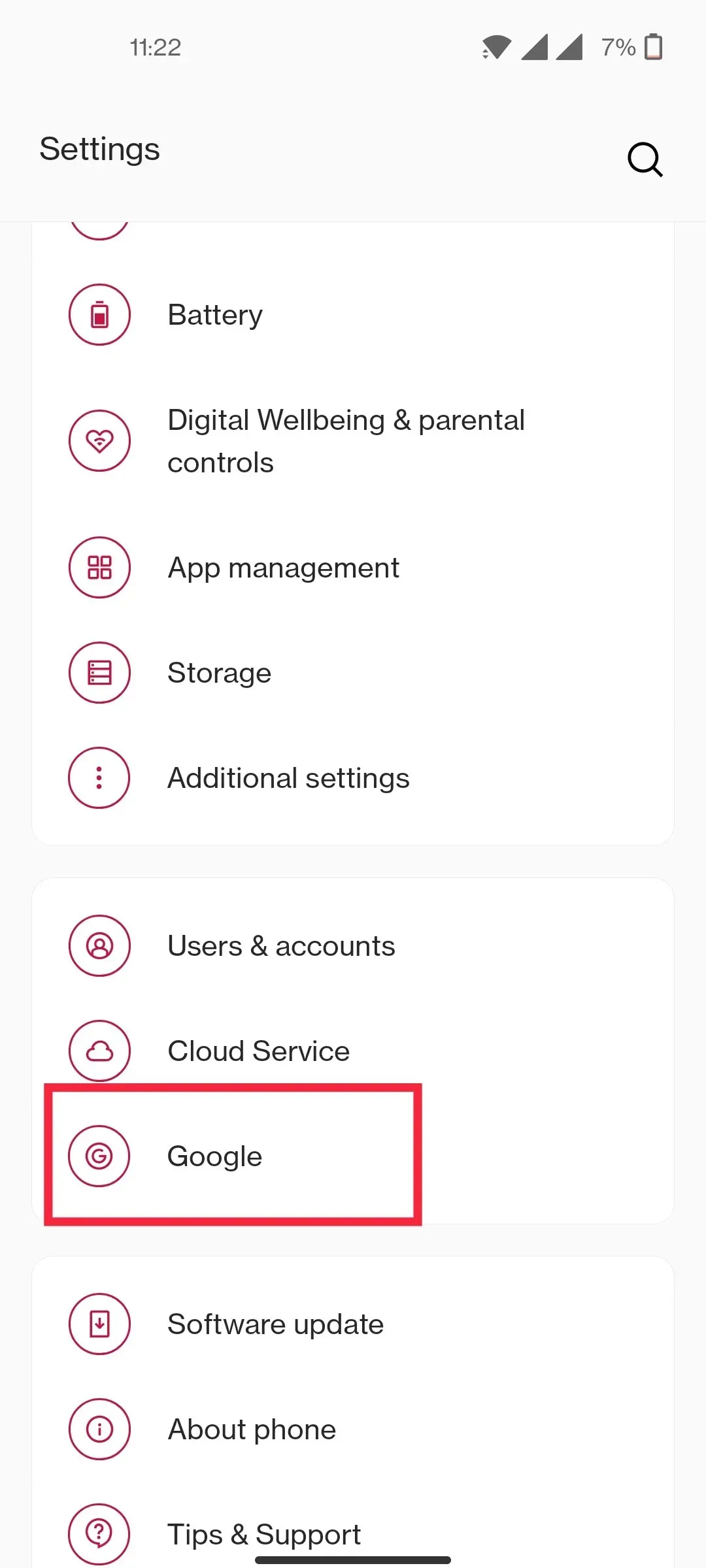
2. Hitta och välj alternativet Google.
3. Rulla ned och välj Konfigurera och återställ.
4. Klicka på Återställ kontakter.
5. Välj Google-konto och säkerhetskopiering av enheten.
Om du använder en tredjepartsapp för säkerhetskopiering av kontakter kan du använda samma app för att återställa kontakter. Om du har en CSV-fil eller ett visitkort har du också möjlighet att återställa dem med Google Kontakter. Gå bara till Google Kontakters webbsida och välj ”Importera” från den vänstra panelen. Ladda upp kontaktfilen och klicka på ”Importera”.



Lämna ett svar